- Smart Home: Sprachausgabe mit FHEM auf dem Raspberry Pi
- Raspberry Pi aufräumen: So schafft man wieder Platz!
- Linux Konsolen Befehle: Übersicht der wichtigsten Shell-Kommandos
- Facebook Spiele-Anfragen abschalten - so geht's!
- Facebook Spiele-Anfragen abschalten – so geht’s!
- Smart Home: Sprachausgabe mit FHEM auf dem Raspberry Pi
Raspberry Pi aufräumen: So schafft man wieder Platz!
Der Mini-Computer Raspberry Pi wird – je nach Modell – von einer SD-Karte oder einer microSD Karte gestartet. Je nach Größe ist die aber schnell voll, gerade wenn zahlreiche zusätzlich installierte Programme Speicherplatz belegen und mit ihren Log-Dateien den verfügbaren Platz auf den kleinen Speicherkarten schnell schrumpfen lassen.
Wieviel Platz noch auf der Speicherkarte des Raspberry Pi (oder jedes anderen Linux-Rechners) verfügbar ist, lässt sich schnell prüfen:
df -h
Dieser Linux-Befehl zeigt an, wie viel Platz noch auf den Speicherkarten, Festplatten oder Partitionen verfügbar ist ist. Wichtig ist besonders die oberste Festplatte, die rechts mit einem „Mounted on: /“ markiert ist: Das ist die Hauptfestplatte oder -partition, von der der Computer gestartet hat und auf der alles gespeichert wird.
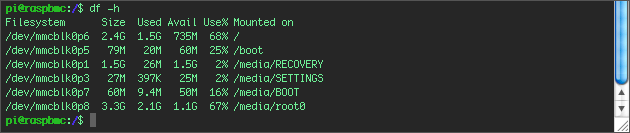
Ist hier nicht mehr viel Platz (und eine 8 GB Speicherkarte kann auch in einem Raspberry Pi schnell voll sein!), wird der Rechner in der Regel nicht nur langsamer, durch das Fehlen von Speicherplatz können irgendwann wichtige Daten nicht mehr geschrieben werden – was manchmal auch zu großen Problemen führen kann, wenn man gerade Daten oder eine Konfigurationsdatei speichern möchte und sich damit ein Programm zerstören kann.
Aufräumen: Wieder Platz schaffen auf dem Raspberry Pi
Eine erste Anlaufstelle ist „apt-get“: Damit werden zahlreiche Programme unter Linux installiert. Teile davon werden aber immer noch im Cache vorgehalten und können mehrere hundert Megabyte an Daten belegen.
Mit dem einfachen Befehl:
sudo apt-get clean
…werden diese überflüssigen Daten gelöscht – und das können, wie hier an der obersten Partition zu sehen, schon einiges an Speicherplatz freigeben:
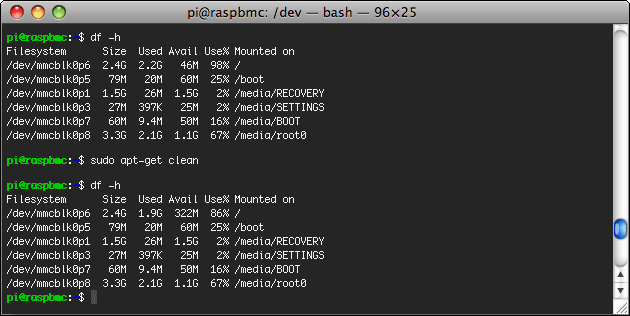
Etwas länger dauert die Option „autoclean“: Diese überprüft, ob von den noch zwischengespeicherten Archiven bereits neuere Versionen vorhanden sind – und löscht die älteren Daten dann:
sudo apt-get autoclean
Nicht mehr benötigte Daten selber löschen
Mit dem Löschen-Befehl lassen sich Dateien und auch Ordner löschen – hier muss man aber vorsichtig sein, da man sie nicht mehr – wie über den Windows Papierkorb – schnell und einfach wiederherstellen kann. Das Löschen von Dateien und Ordnern sollte man daher nur dann durchführen, wenn man sicher weiß, was man tut!
Kennt man sich aber aus und braucht zum Beispiel von einigen Programmen die zahlreichen Log-Dateien der letzten Monate nicht mehr, kann man sie so löschen. Am besten wechselt man mit dem Befehl „cd Ordnername“ zunächst in den entsprechenden Ordner. Den Inhalt kann man sich mit dem Befehl „ls“ oder „ls -l“ anzeigen lassen.
Eine nicht mehr benötigte Datei lässt sich dann mit dem „rm“ Befehl löschen:
rm Dateiname
Wenn der Linux-Rechner eine Fehlermeldung ausgibt, dass man nicht die entsprechende Berechtigung hat, diese Datei zu löschen, sollte man noch einmal genau nachsehen, ob man nicht versehentlich eine falsche Datei zu löschen versucht. Wenn nicht, kann der Raspberry Pi die Datei sonst so löschen:
sudo rm Dateiname
In unserem Linux-Bereich haben wir noch weitere Themen zu dem Linux-Betriebssystem (das in der Regel auch auf die Pi installiert ist) und eine Übersicht der wichtigsten Linux-Befehle.
- Frageassistent 1 (Seite 2) (62x gelesen)
- pc-einsteigerkurs (16x gelesen)
- datenschutz (8x gelesen)
- pc-einsteigerkurs-4-2 (4x gelesen)
- pc-einsteigerkurs-3-1 (3x gelesen)
Mehr Tipps zu Raspberry Pi aufräumen: So schafft ...
-
WebM Videos öffnen: Kostenlose Player für Windows, Mac & Linux
WebM ist ein freies Videoformat, das unter anderem von YouTube und immer mehr Webseiten genutzt wird: Der große Vorteil des WebM Video Formats ist die...
-
WebP Bilder öffnen (Windows, Linux, macOS)
WebP ist ein modernes Bildformat, das von Google mitentwickelt wurde. Es bietet, bei sehr guter Qualität, eine hohe Kompression für Fotos im Web und ermöglicht...
-
Linux: User zu einer Gruppe zufügen
Linux und damit auch Ubuntu, Debian oder Raspbian verwalten die Rechte auf Benutzer- und Gruppen-Ebene. Oft kann es daher wichtig sein, einen Benutzer einer zusätzlichen...
-
Webmaster: Hintergrund-Bild per CSS platzieren und zuschneiden
Ein Hintergrundbild muss nicht zwingen ein schönes Foto sein, das tatsächlich im Hintergrund angezeigt wird: Stattdessen lässt sich mit der CSS Eigenschaft "background-image" auch ein...
-
iPhone Tastatur-Trick: Eingabe-Cursor genauer platzieren!
Wer mit der iPhone Tastatur Texte eingibt und diese nachträglich noch korrigieren möchte (zum Beispiel, weil die Autokorrektur etwas falsch ersetzt hat), kann den Text...
-
deCONZ Port ändern: deCONZ auf Port 80, 8080 etc. (Raspberry Pi)
Frühere Versionen der deCONZ Software für den ConBee ZigBee Stick starteten automatisch auf Port 8080, neuere verlangen den Port 80: Das kann zu Problemen führen,...
- Immer weniger Platz auf SSD
- PC schafft es nicht hochzufahren
- Schafft mein Prozessor die Grafikkarte?
Also ich hätte da mal ne Frage und zwar möchte ich meinen Gaming-Pc aufleveln ich wüsste nur gern...
- Gigabit LAN schafft nicht mehr als 11Mb/sek?!
- Hilfe! Kein Platz für Ventilator auf ASROCK FM2A75
Hallo,ich baue gerade zum ersten Mal einen PC zusammen. [???]Nun habe ich das ASRO...
- Kaspersky PURE 3-Platz-Version,Aktivierungscode funktioniert nur 1 mal
Raspberry Pi aufräumen: So schafft man wieder Platz!


